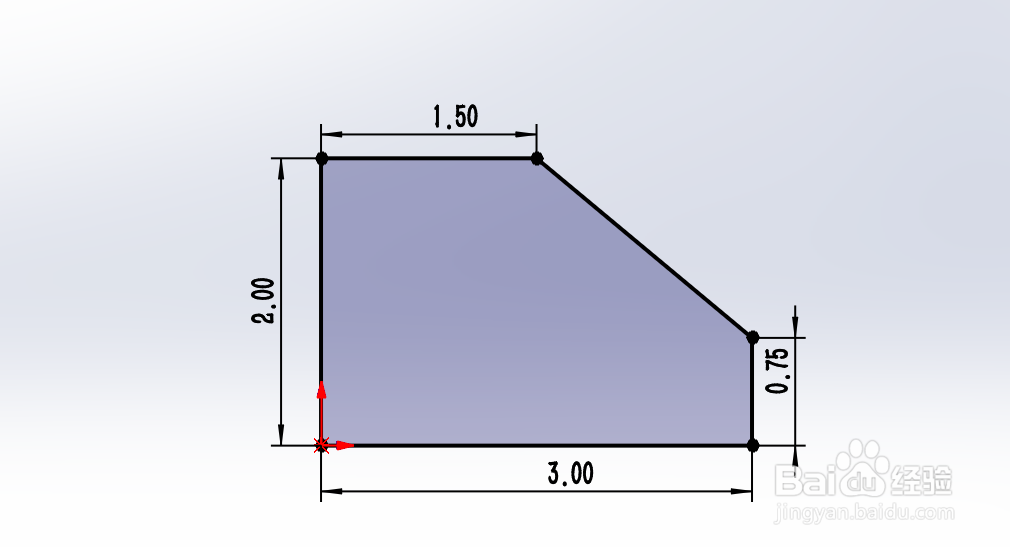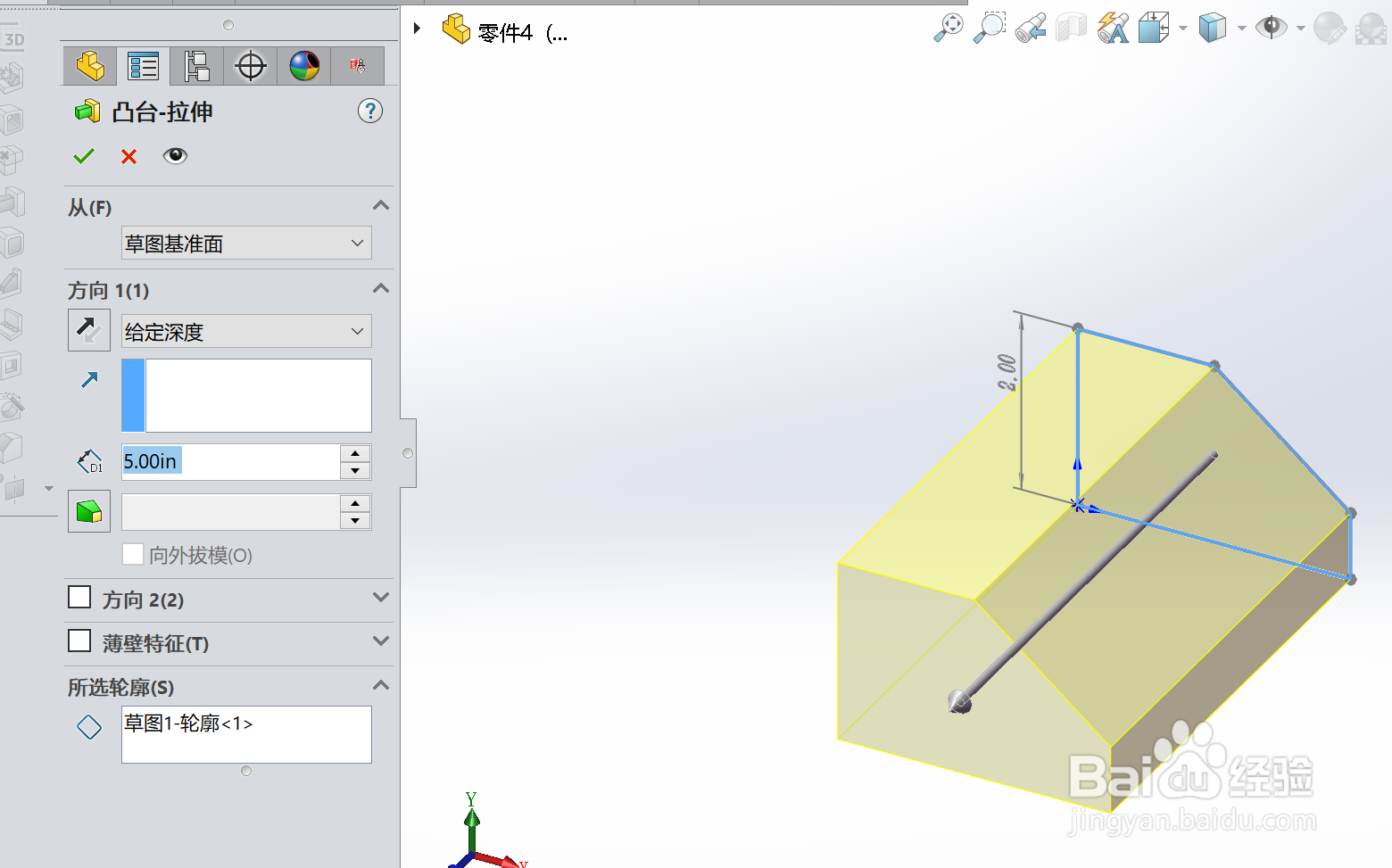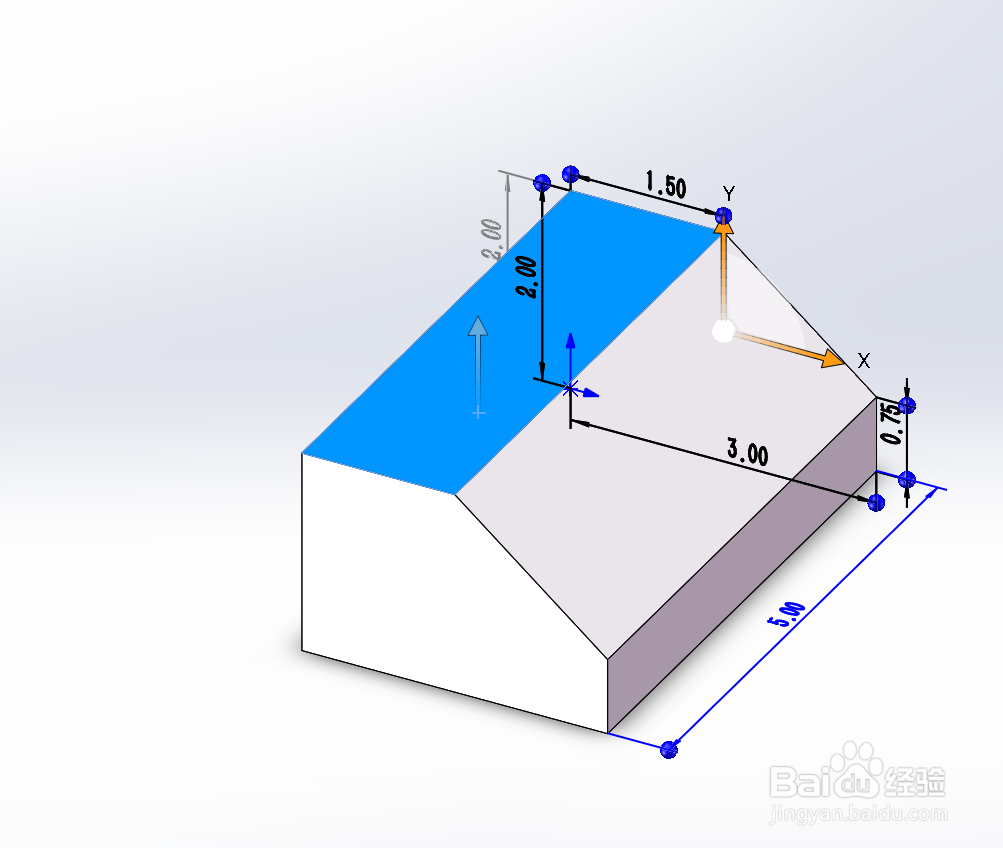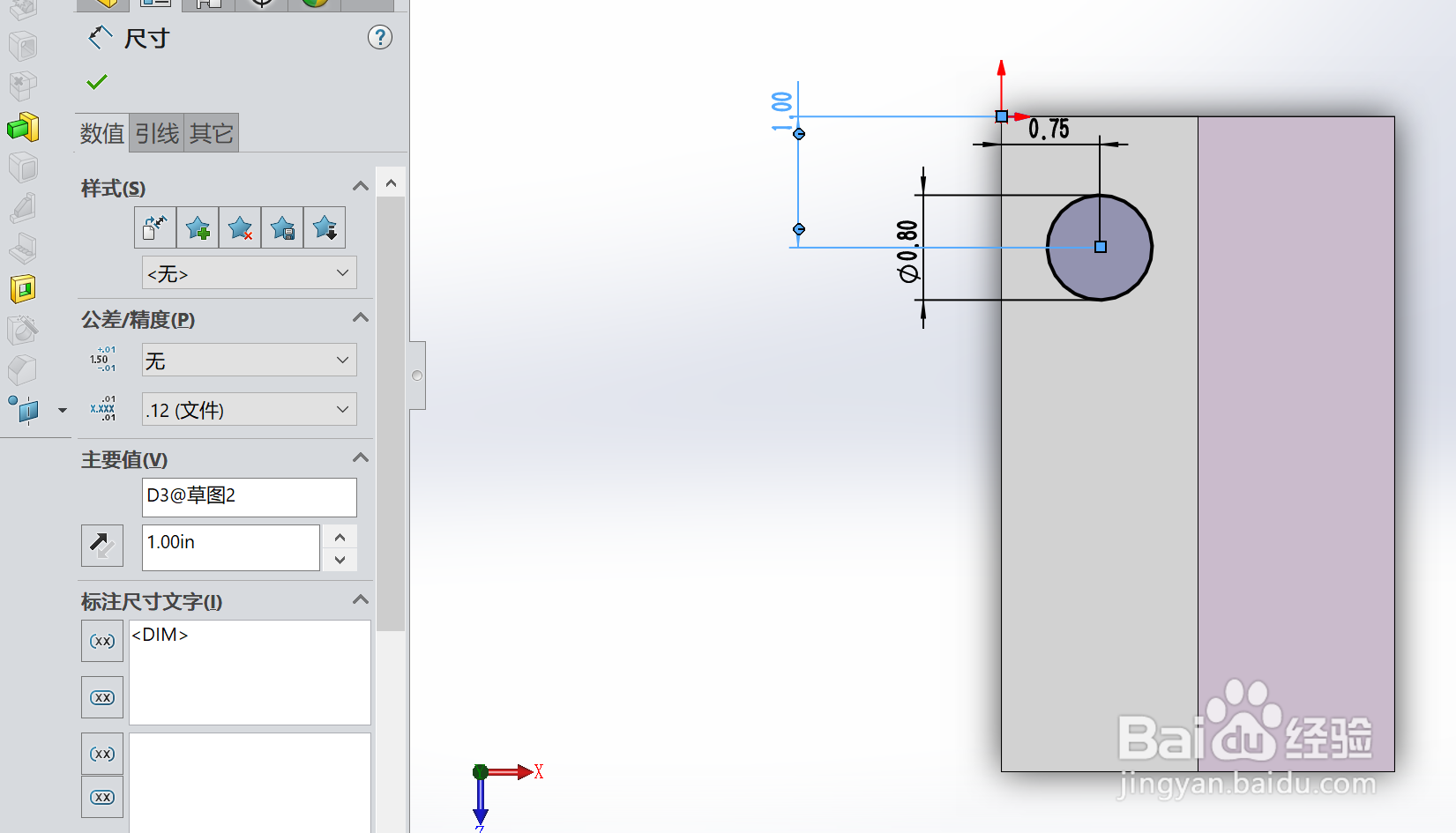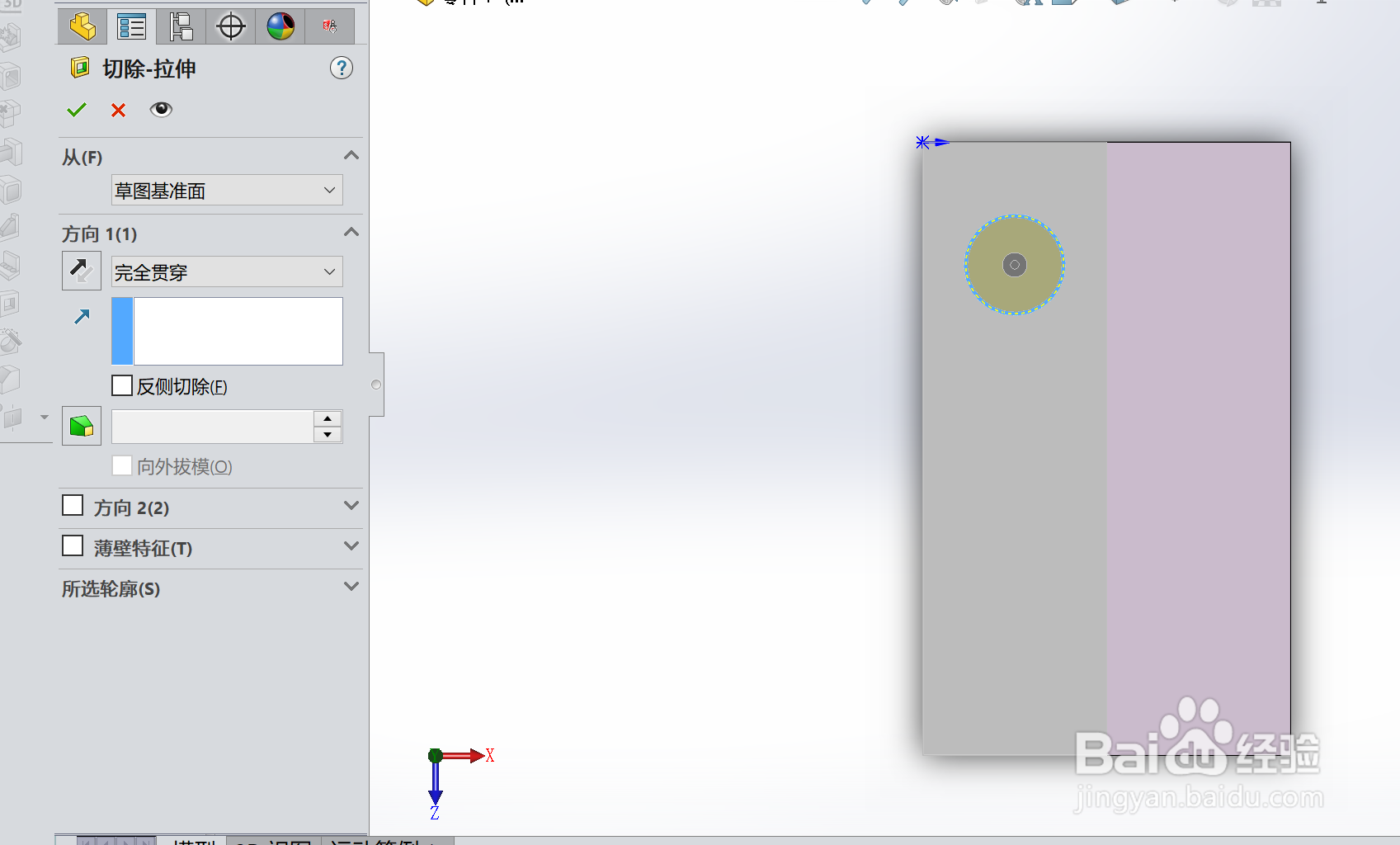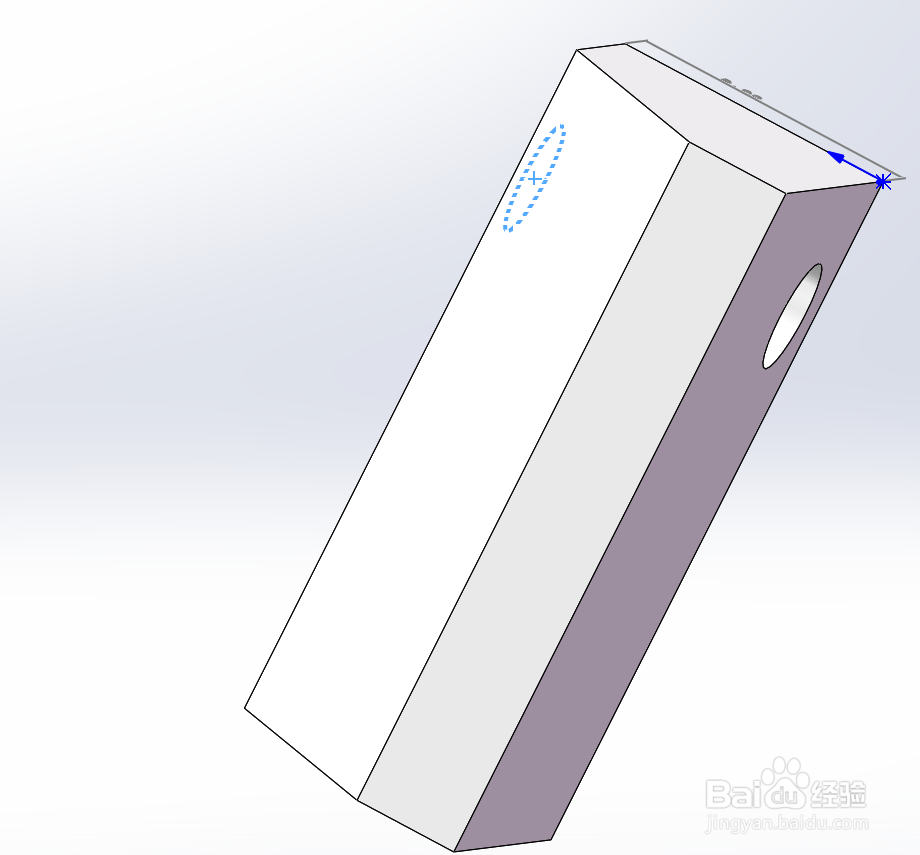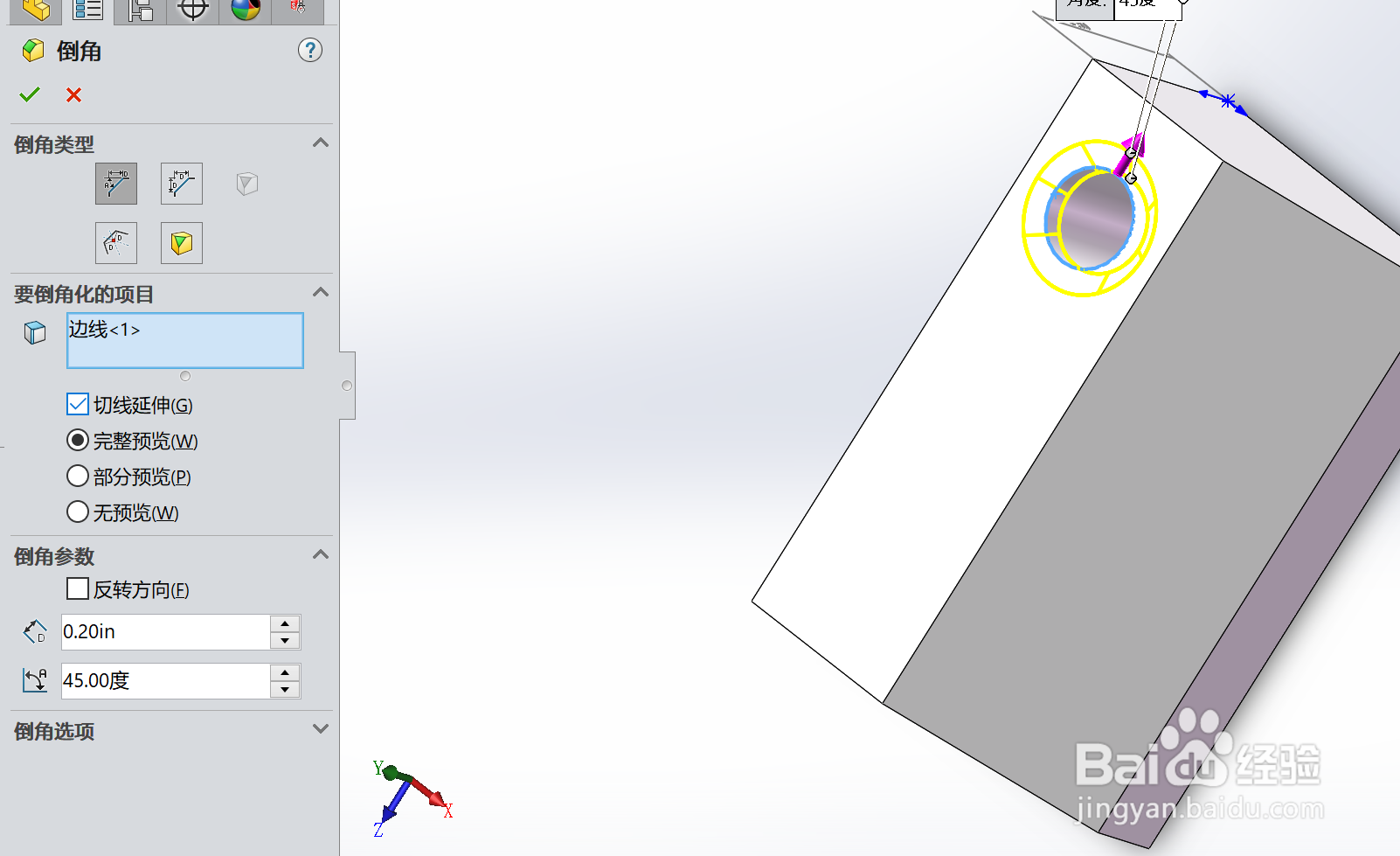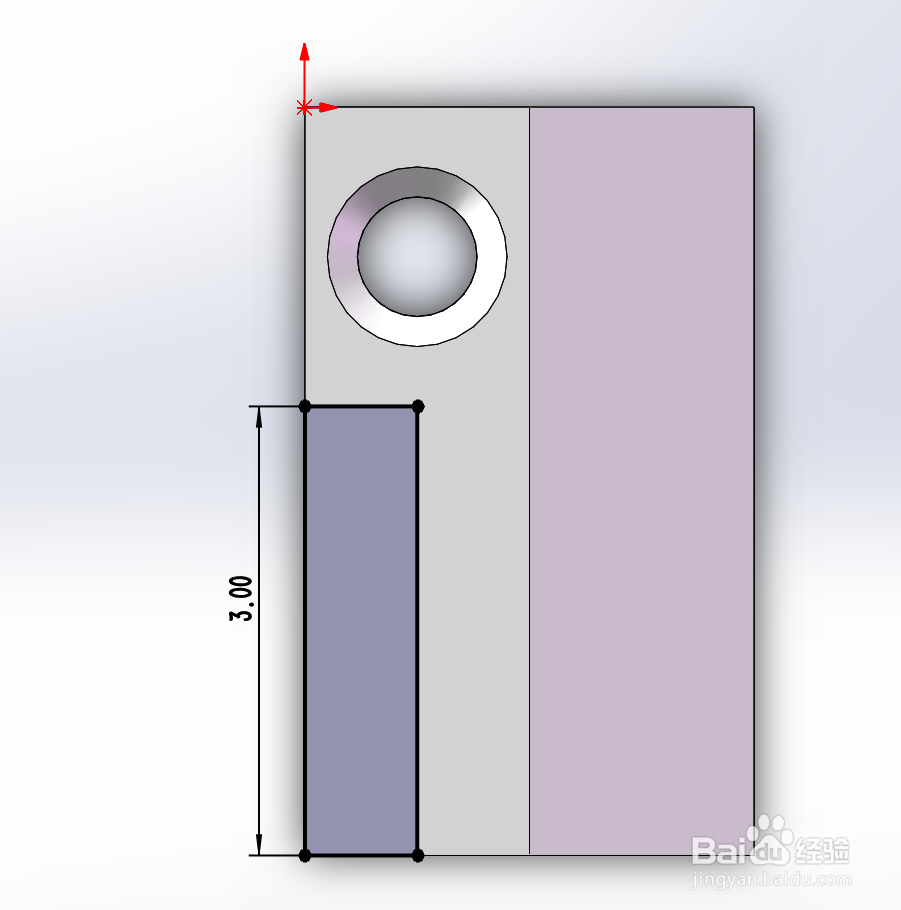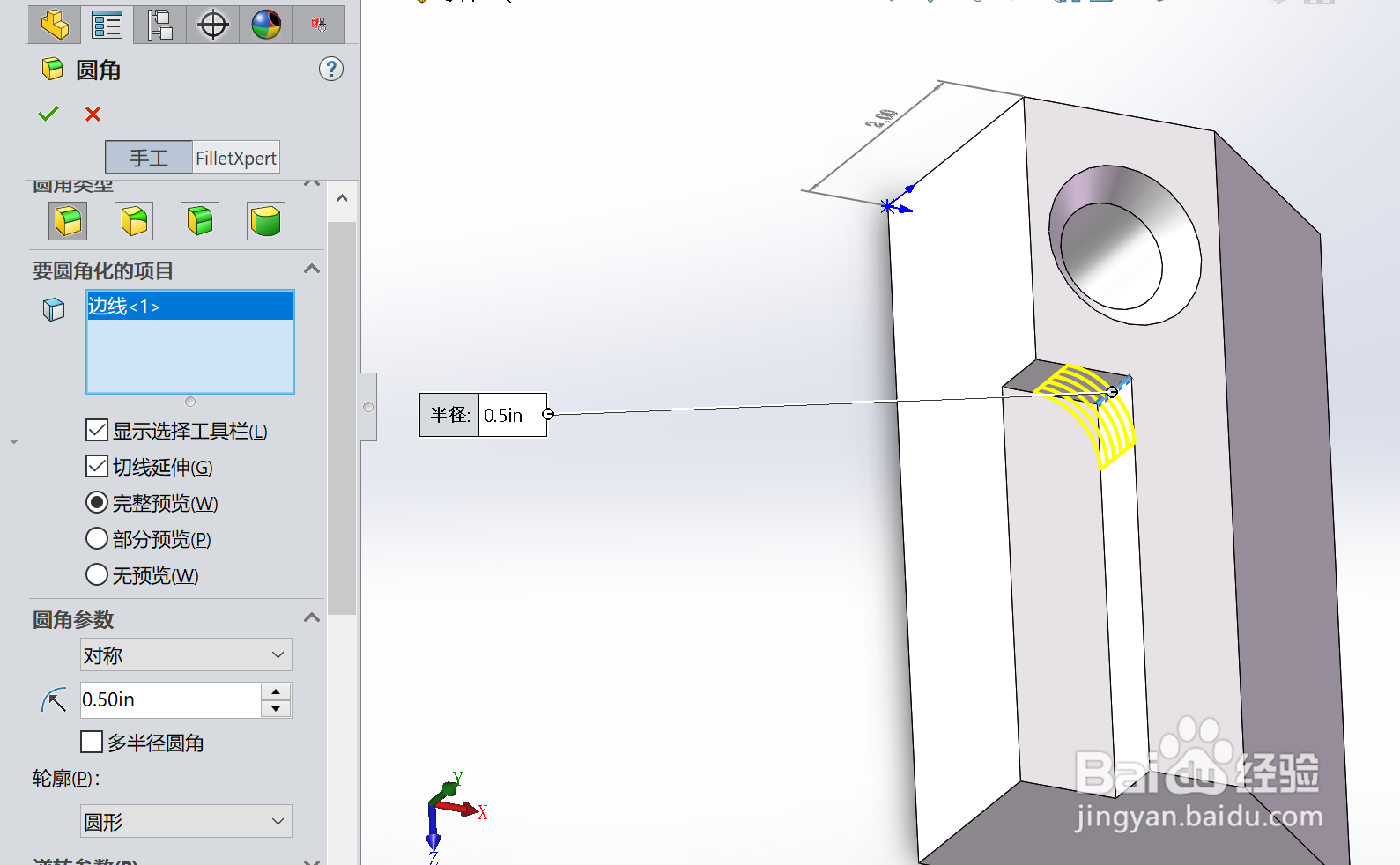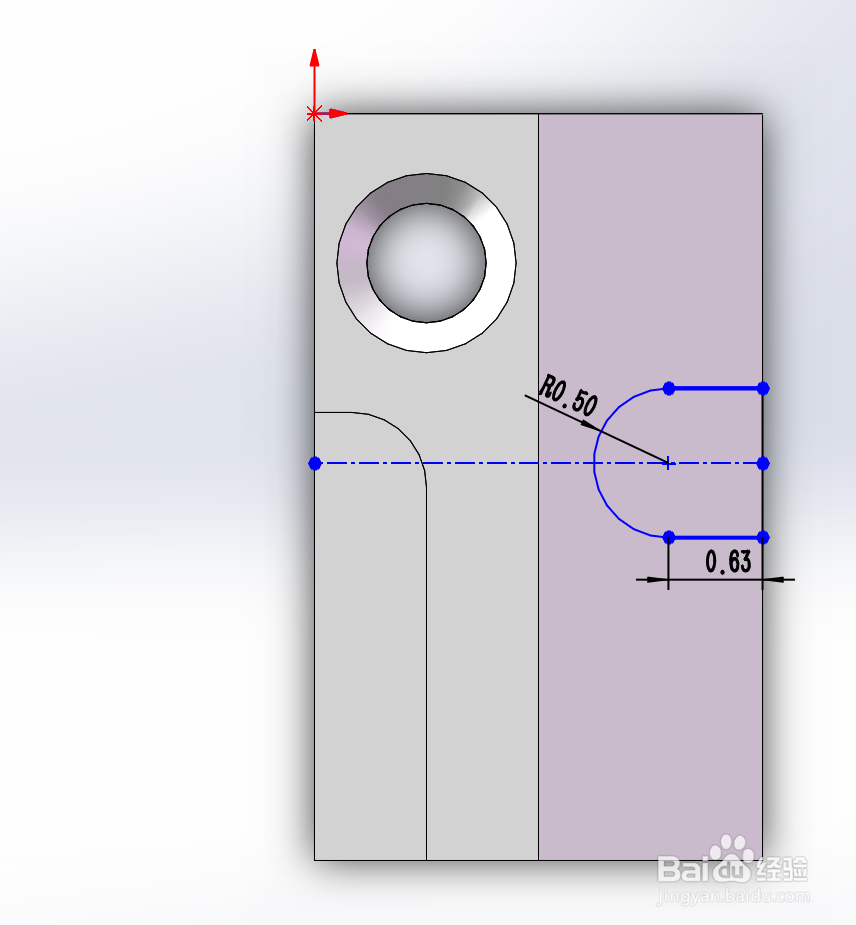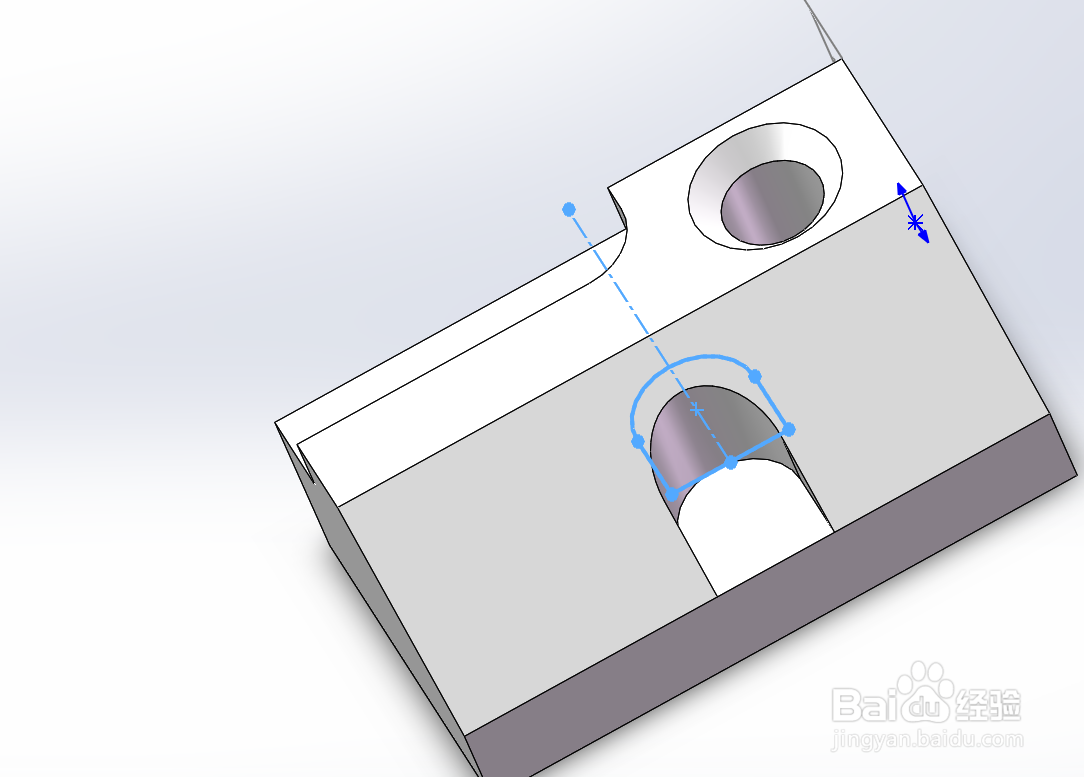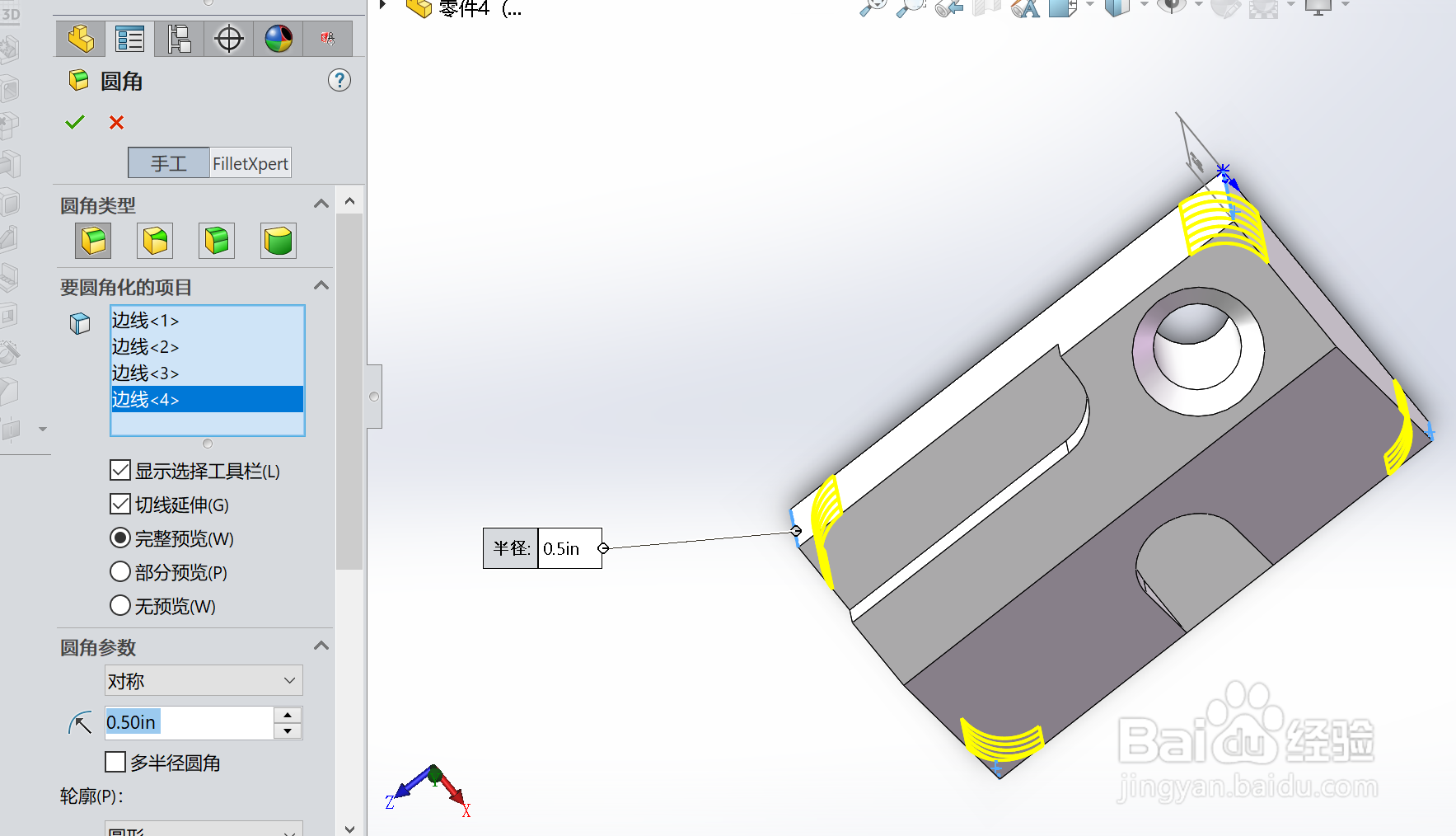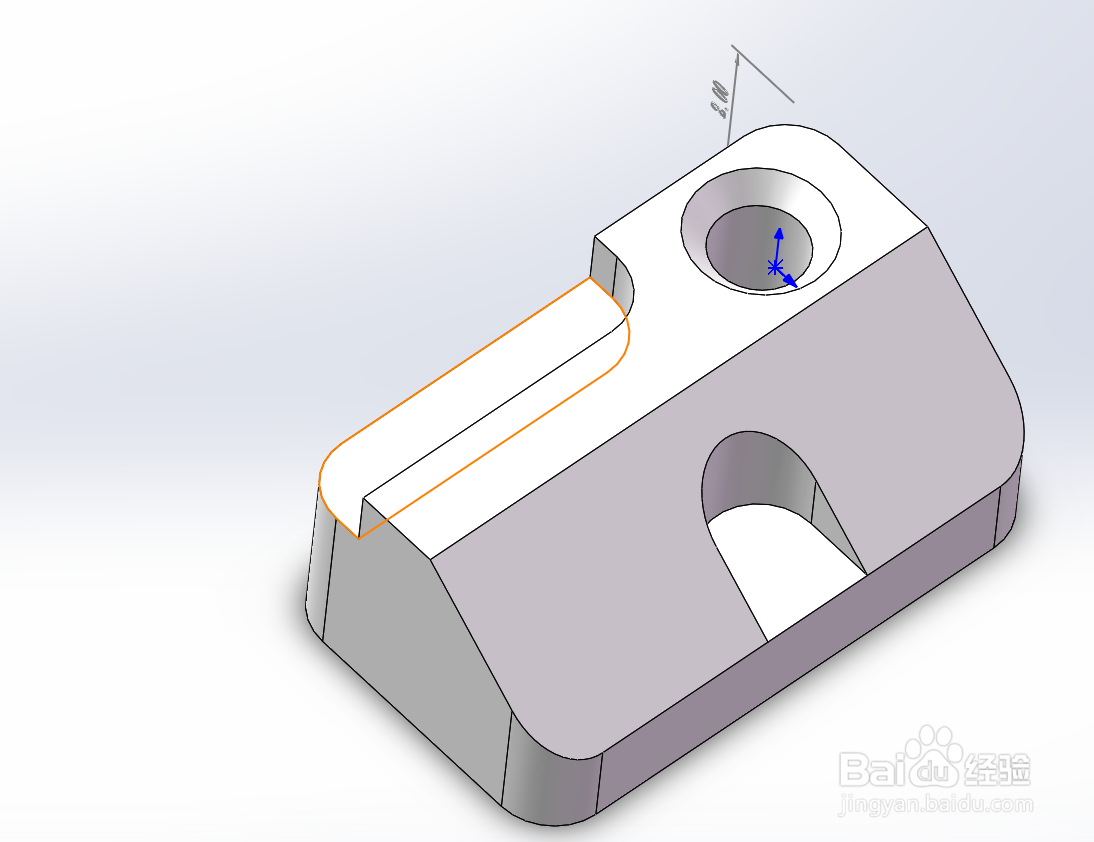如何使用Solidworks使用特征组合创建零件
1、绘制所示的几何图形,使用尺寸和几何关系使草图完全定义。
2、完全定义草图后,单击“拉伸”图标,然后输入5英寸的盲区深度。
3、接下来,创建孔特征。在模型的顶面上开始绘制草图。
4、绘制圆并在下图中输入尺寸以完全定义草图。
5、完全定义草图后,单击“拉伸切割”图标,并将“深度”设置为“全部穿透”。
6、通过从特征中选择倒角图标,将倒角添加到孔的上边缘工具栏(位于“圆角”弹出菜单下)并输入0.20英寸的深度值,45度角。
7、接下来,在模型的顶面上创建剪切。A.在零件的顶面上开始绘制新草图。B绘制一个角矩形,从模型的角开始,确保增加了重合几何关系。C使用智能尺寸工具将长度设置为3英寸,将宽度设置为0.75英寸。
8、完全定义草图后,单击“特征”工具栏中的“拉伸切割”图标,并将深度设置为0.5英寸。
9、若要圆角,请从“特征”工具栏中选择“圆角”图标。选择要圆角的角点,然后输入0.5英寸的值作为半径。
10、最后的挤压切割是槽,它将位于零件的中心。在零件的顶部平面上开始另一个新草图。
11、使用直线和切线弧的组合绘制墓碑形状。然后添加智能尺寸和几何关系,如图所示。
12、切口应沿零件长度居中。使用中心线完成此操作。A.通过单击直线图标旁边的向下箭头启动“中心线草图”工具。B在“中心线”工具处于活动状态时,将光标悬停在长舍膺雕沆边上,直到边上出现中点。从中点的中心线开始添加几何关系,然后绘制中心线,确保其具有水平几何关系。C在弧的中心点和中心线之间添加重合的几何关系。
13、完全定义草图后,从“特征”皤材装肢工具栏启动“拉伸切割”命令。对于“切割深度”,将“结束条件”设置为“直到顶点”,然后选择水平边来定义它。
14、要完成零件,只剩下圆角特征来打断四条诈魄器虞垂直边。从“特征”工具栏中选择圆角图标。为圆角半径键入0.5英寸的值,然后选择四条垂直边。